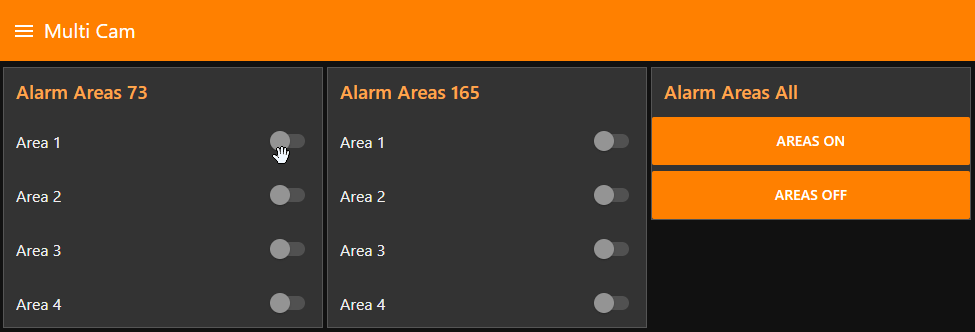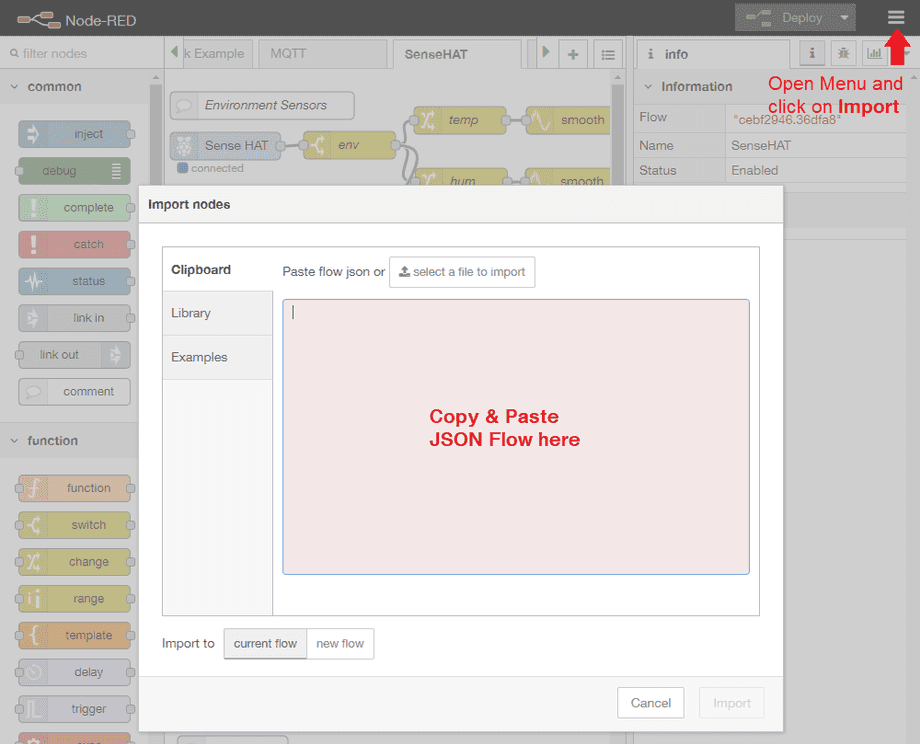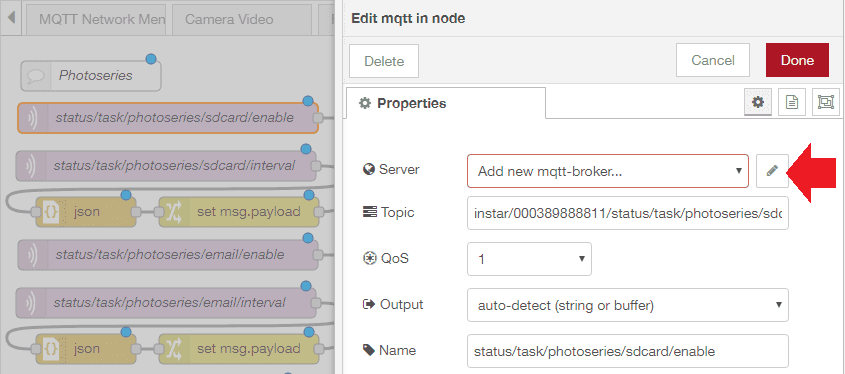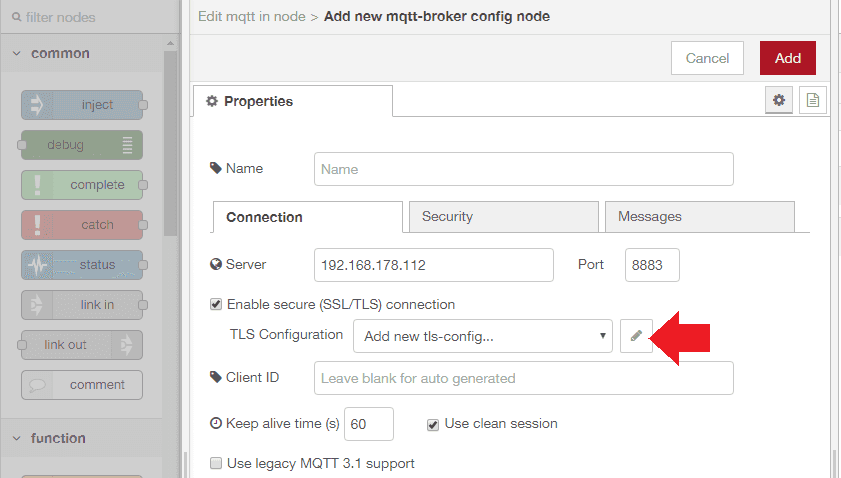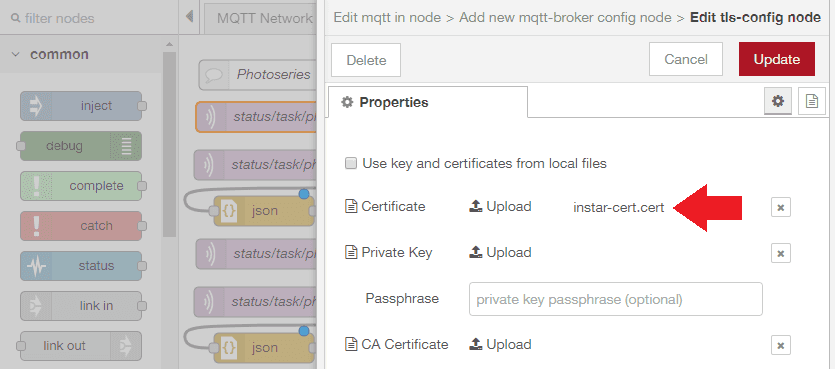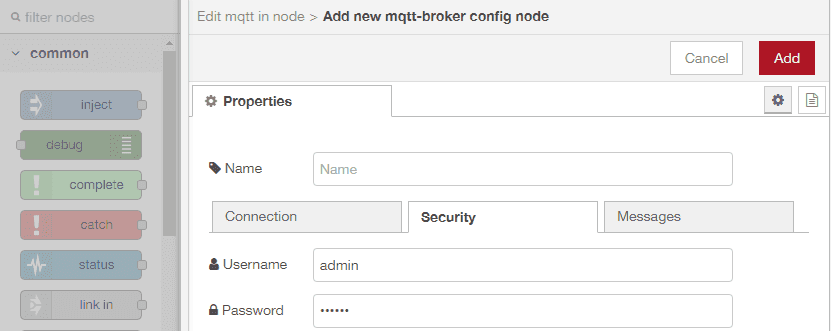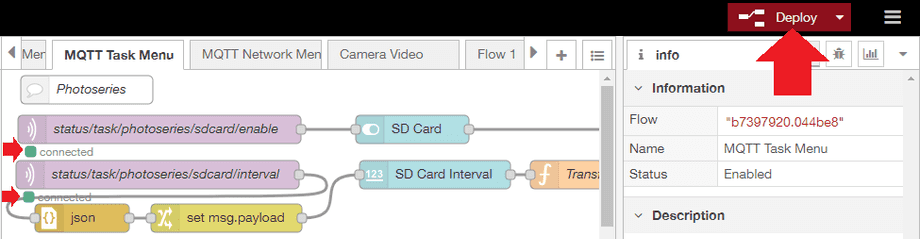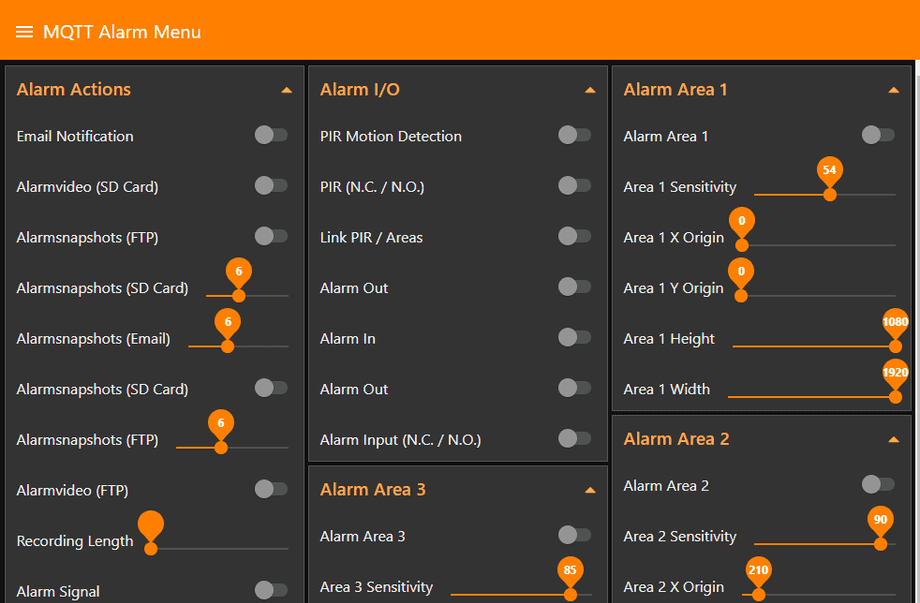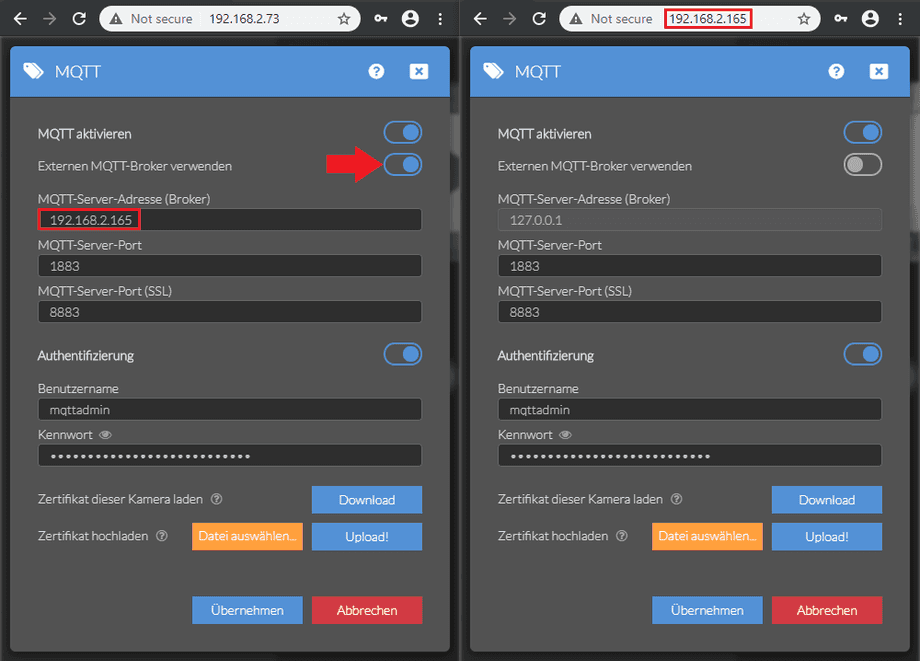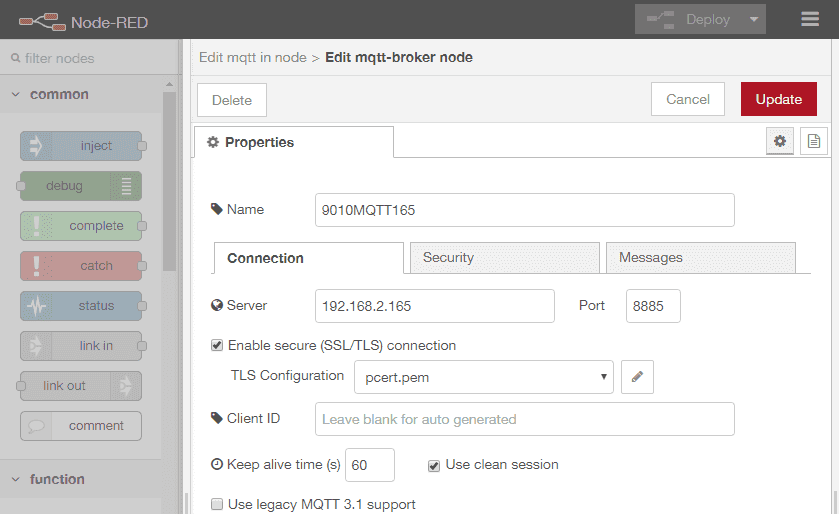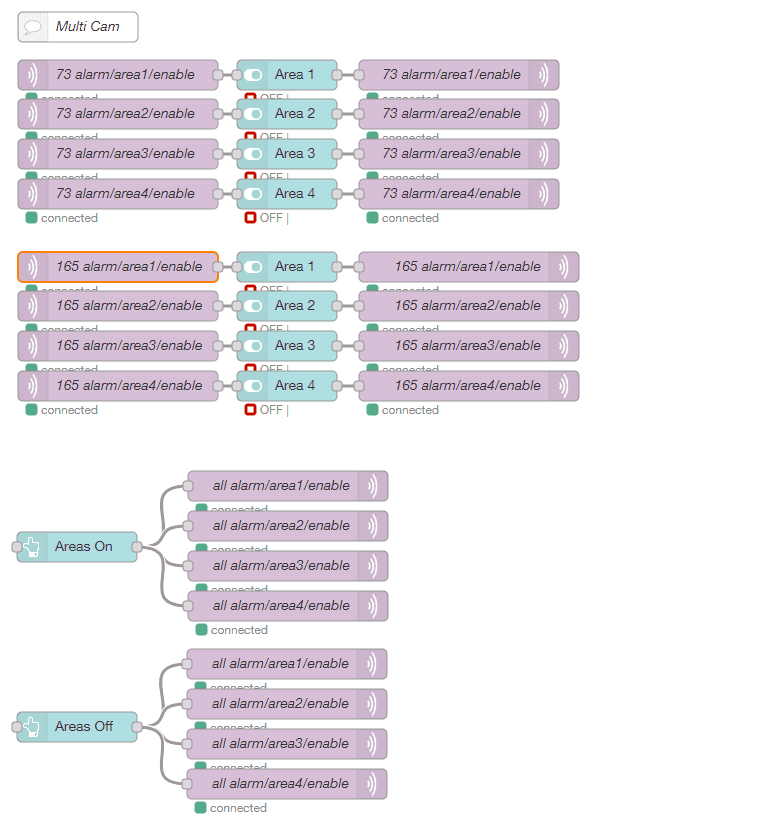Alle Node-RED Tutorials
- Alexa Sprachkontrolle ohne Cloud-Anbindung
- Node-RED Alarm Ereigniszeitstrahl
- Node-RED und IFTTT
- Node-RED und MQTT
- Node-RED und Alarmserver Queries
- Node-RED und der INSTAR Cloud Webhook
- Node-RED und SQL-Logging
- Node-RED und ONVIF
- Node-RED Dashboard Live Video
- Node-RED in Docker
- Node-RED unter Android
- INSTAR MQTT - Node-RED
Alle Node-RED FAQs
INSTAR MQTT Server mit Node-RED
- Verwenden Sie den INSTAR MQTT Alarmserver mit Node-RED
- Verwenden Sie den INSTAR MQTT Alarmserver zum Erstellen einer einfachen Objektverfolgung
- Selbstsigniertes SSL-Zertifikat für den INSTAR MQTT-Broker
- Selbstsigniertes SSL-Zertifikat für den INSTAR MQTT-Broker und Node-RED
- CA SSL-Zertifikat für den INSTAR MQTT-Broker
Node-RED-Konfiguration
Wenn Sie Node-RED noch nicht verwenden, folgen Sie bitte unseren Tutorials zur Einrichtung des Programms unter Windows, LINUX Debian oder auf einer Homematic CCU3. Wenn Sie einen Raspberry Pi verwenden, um Node-RED auszuführen, können Sie das Programm mit dem offiziellen Installationsskript automatisch für Sie einrichten lassen.
Wir haben für Sie Node-RED-Flows vorbereitet, die Ihnen über den MQTT Broker Zugriff auf alle Kamerafunktionen ermöglichen. Alles, was Sie tun müssen ist, auf den Flow zu klicken, den Sie verwenden möchten (siehe unten), den JSON Code zu kopieren und ihn in den Node-RED Importdialog einzufügen:
Node-RED JSON Flows
Beachten Sie: Löschen Sie am besten jede Sequenz innerhalb der Flows, die Sie nicht verwenden, um keinen negativen Einfluß auf die Performace zu haben.
Doppelklicken Sie nun auf den ersten MQTT Node (der erste auf der linken Seite) und weisen Sie Ihren INSTAR MQTT Broker Node-RED zu:
Geben Sie die IP-Adresse Ihrer Kamera als MQTT Server ein. Wählen Sie den MQTT Server Port, den Sie im MQTT Menü in der WebUI Ihrer Kamera eingestellt haben - der Standardwert ist 1883.
Wenn Sie die TLS-Verschlüsselung verwenden möchten, wählen Sie stattdessen den SSL-Port - Standard ist 8883. Danach müssen Sie das MQTT Menü Ihrer Kamera öffnen und das Zertifikat (Client Key) herunterladen. Laden Sie das Zertifikat in Node-RED hoch und speichern Sie es:
Fügen Sie nun die Benutzeranmeldung hinzu, die Sie im MQTT Menü eingerichtet haben:
Klicken Sie auf Hinzufügen, um den INSTAR MQTT Broker zu Node-RED hinzuzufügen und stellen Sie sicher, dass jeder MQTT Node des Flow den Broker verwendet. Nach einem Klick auf Deploy sollten alle MQTT Knoten anzeigen, dass sie sich erfolgreich verbunden haben:
Node-RED Dashboard
Sie verwenden derzeit das Node-RED-Administrationspanel unter einer URL, die in etwa so aussieht: http://<IP-Adresse>:1880/#flow/b7397920.044be8. Um zum Node-RED Dashboard zu wechseln, fügen Sie einfach ein ui an das Ende der URL an. http://<IP Address>:1880/ui/:
Jeder Flow, den Sie oben importiert haben, befindet sich auf eigenen Board. Klicken Sie auf die Schalter, oder betätigen Sie die Schieberegler, um Einstellungen auf Ihrer Kamera zu ändern.
Beachten Sie, dass die Änderungen sofort erfolgen, aber einige Einstellungen erfordern einen Neustart Ihrer Kamera, um aktiv zu werden - z.B. beim Ändern eines Kameraports, WDR-Einstellungen, etc. Da die WebUI die HTTP-Schnittstelle verwendet, werden Änderungen dort nur dann angezeigt, wenn Sie das Menü neu laden.
Multi-Kamera Setup
Node-RED ist eines der wenigen Systeme, das es Ihnen ermöglicht, mehr als einen MQTT Broker einzubinden. Auf diese Weise können Sie alle Ihre Kameras über den eigenen Broker anschließen - ohne dass eine potentielle Bruchstelle , duch einen zentralen MQTT Broker, in Ihr Sicherheitsnetzwerk eingeführt wird.
Aber Sie möchten vielleicht trotzdem einige Ihrer Kameras in Gruppen verbinden, z.B. alle Ihre Kameras, die über WiFi verbunden sind, mit einem Broker auf einer Kamera verbinden, die eine Ethernet-Verbindung hat. Im folgenden Beispiel haben wir zwei Kameras, von denen nur die IN-9010 über LAN Kabel verbunden ist:
- IN-8015 Full HD (192.168.2.73, 091419200118) /MQTT Client
- IN-9010 Full HD (192.168.2.165, 000389888811) /MQTT Broker
Da alle INSTAR Full HD-Kameras das gleiche Zertifikat für die Domain instar-ddns.de verwenden (es sei denn Sie haben eigene Zertifikate hochgeladen) und beide Kameras sich im selben Netzwerk befinden, können wir die IP-Adresse unserer designierten Broker-Kamera direkt bei der Client-Kamera hinzufügen. Achten Sie nur darauf, dass beide mit den gleichen MQTT-Ports und dem gleichen Benutzer-Login konfiguriert sind.
Als erstes müssen wir nun unsere Broker-Kamera als neuen Broker zu Node-RED hinzufügen:
Um jede Kamera einzelnd adressieren zu können, müssen wir ihre MQTT-ID verwenden (LAN MAC-Adresse). Bei der IN-8015FHD ist dies die 091419200118 und für den IN-9010FHD 000389888811*. Beachten Sie, dass wir unten anstatt instar/000389888811/alarm/area1/enable das LOCAL Topic instar/local/alarm/area1/enable für die Kamera verwenden auf der der Broker läuft. Dies ist optional, erspart einem aber etwas Schreibarbeit:
- Alarm Area 1
- instar/091419200118/{status}/alarm/area1/enable
- instar/local/{status}/alarm/area1/enable
- Alarm Area 2
- instar/091419200118/{status}/alarm/area2/enable
- instar/local/{status}/alarm/area2/enable
- Alarm Area 3
- instar/091419200118/{status}/alarm/area3/enable
- instar/local/{status}/alarm/area3/enable
- Alarm Area 4
- instar/091419200118/{status}/alarm/area4/enable
- instar/local/{status}/alarm/area4/enable
* Wenn Sie den Node-RED Flow oben heruntergeladen haben, können Sie die Suchen&Ersetzen Funktion Ihres Texteditor verwenden, um diese MQTT ID's mit denen Ihrer Kameras zu ersetzen.
Nun, da wir mehr als eine Kamera in unserem MQTT-Netzwerk haben, sind wir auch endlich in der Lage, auch das ALL Topic zu nutzen, um einen Updatebefehl für eine Funktion an alle unsere Kameras zu senden:
- Alarm Area 1
- instar/all/{status}/alarm/area1/enable
- Alarm Area 2
- instar/all/{status}/alarm/area2/enable
- Alarm Area 3
- instar/all/{status}/alarm/area3/enable
- Alarm Area 4
- instar/all/{status}/alarm/area4/enable
Der resultierende Node-RED-Flow kann in etwa so aussehen:
Wir sind nun in der Lage, die Alarmbereiche beider Kameras über einen MQTT-Broker zu schalten. Durch das Zusammenfassen von Kameras zu einer MQTT-Netzwerkgruppe sind wir auch in der Lage, das ALL Topic zu verwenden, um die Einstellungen aller Kameras auf einmal zu aktualisieren: